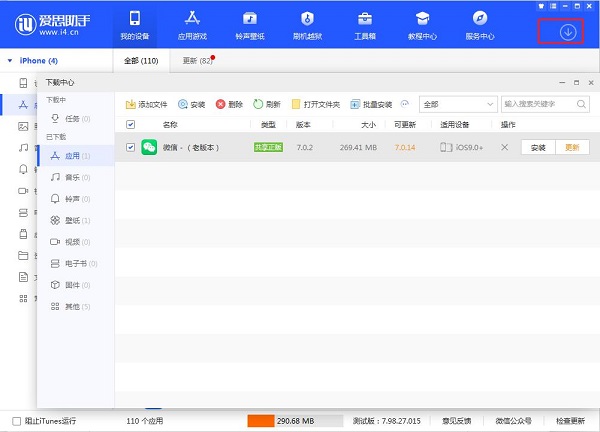爱思助手iPad版来自爱思助手官方推出的第三方苹果商店,爱思助手iPhone版客户端可以为苹果iOS设备用户免费下载正面应用软件,爱思助手提供绿色正版资源下载支持iOS 5-8.1系统,资源更新及时,保证大家下载的每一款软件都是组新版。该软件拥有百万免费应用,用户无需苹果账号,不用越狱即可极速下载,是果粉必备的装机工具。
使用说明
方法一:打开iPhone自带浏览器Safari,输入地址 m.i4.cn ,点击下方“安装爱思助手”,在弹出框点击“安装”即可安装爱思助手体验版。
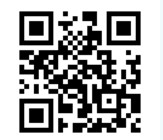
方法二:手机上访问此网页的亲们直接,点击“App Store下载”仅可以进入爱死助手官方安装界面。
方法三:打开微信或者UC浏览器以及一切扫码软件,扫下面的二维码。
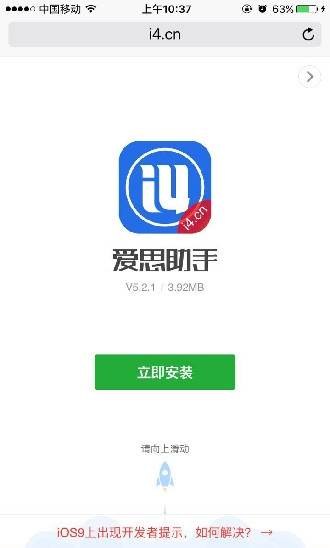
方法四:使用爱思助手电脑版安装。
下载安装爱思助手电脑版之后,把手机连接电脑,打开爱思助手之后点击下方“点此修复”即可安装爱思助手移动端正式版。
方法五:使用“爱思助手移动版安装工具”安装
下载安装爱思助手移动版安装工具,把手机连接电脑,打开“爱思助手移动版安装工具”,点击“安装正式版”。等待安装成功就可以了。
注意事项
同学们请注意,爱思苹果助手已经开始支持IOS 9系统,越狱非越狱用户都可以直接在线安装,爱思苹果助手IOS版本。不过大家需要注意的是,IOS 9系统安装完毕之后会提示“未受信任的开发者应用”,而且没有信任摁钮供大家确认。
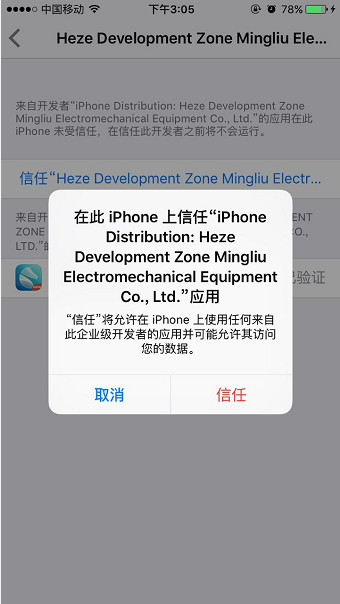
这个时候,你需要进入“设置>>通用>>描述文件”找到如下图所示的爱思苹果助手描述文件,点“信任”之后才能够正常打开爱思苹果助手IOS版。
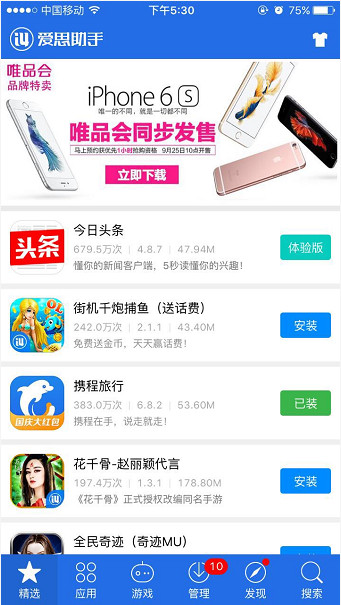
软件特色
1.“爱思助手移动版”属于免费的第三方苹果商店。
2. 爱思商店内的APP资源全部为绿色正版。
3. 苹果设备系统版本支持iOS5.0 - iOS8.1。
4. 适用于iPhone、iPad、iTouch等全系列苹果设备。
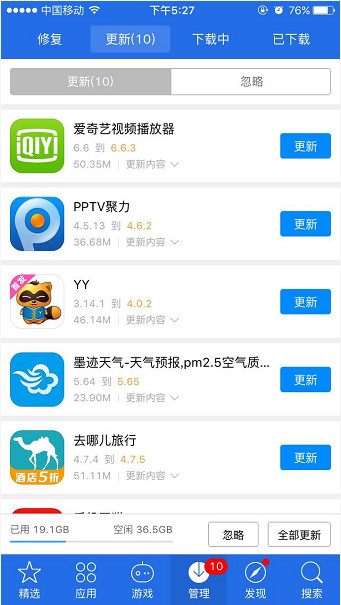
功能介绍
1. 适用于没有苹果账号或嫌输入帐号麻烦的用户。
2. 极速下载,解决中国网络很难连接App Store的问题。
3. App Store已下架的软件同样可以免费安装。
4. 简洁的界面和软件排列,更适合中国人使用习惯。
5. 没有越狱的设备同样可以免费安装正版App。
软件特色
特色一:云智能一键刷机
爱思助手电脑版具有独创的云智能一键刷机特色功能,一键刷机自动为苹果设备匹配可用的固件
特色二:免账号极速安装
爱思助手电脑版具有免帐号高速安装海量应用和游戏的特色功能,正版应用,精彩游戏全部免费下载
特色三:海量资源任你选
爱思助手电脑版拥有铃声壁纸彩铃等海量个性化资源任你使用,酷炫铃声,高清壁纸全部免费下载
特色四:备份数据简单好用
爱思助手电脑版拥有简单易用的备份恢复,数据迁移等高级工具
功能介绍
一、在线资源
1、海量正版/越狱应用,无需帐号免费高速下载。
2、铃声壁纸更换一键搞定
二、本地资源
爱思助手离线也能高效管理手机,下载过的资源帮你保留不丢失。
三、设备管理
爱思助手官方版具有详细的设备信息能让你更加了解你的手机。
1、应用管理
应用程序卸载、备份、更新都能轻松解决,电脑更新应用无需流量,更快捷。
2、照片管理
导入导出照片更方便,能更好预览你手机里所有的照片,方便你管理。
3、铃声管理
轻松管理手机里面的铃声,导入、删除铃声更快捷。
4、文件管理
打开文件系统,让你直观的查看你的手机文件,导入、导出文件更方便。
5、手机资料管理
爱思助手提供通讯录管理,备份通讯到本地,刷机、换手机也不怕通讯录丢失。
6、更多功能等你来体验
爱思助手为你一键清理垃圾/缓存、备份/恢复应用程序等,还能为你实时在电脑上显示iPhone桌面信息。
四、爱思工具箱
爱思助手官方版一键刷机越狱,简单快速高效;手机变砖也能保资料刷机。
FAQ
一、爱思助手铃声怎么导入?
首先在本站下载安装好爱思助手软件后,我们打开软件进入到主界面,然后要用手机数据线插到电脑上来连接手机,连接成功后我们就可以开始进行铃声导入的操作了,小编为小伙伴们带来三种导入铃声的办法,有需要的小伙伴可以来看看。
方法一、在线铃声导入
1、我们打开爱思助手软件,连接手机后在界面左侧在线资源选项中点击铃声壁纸选项,然后在右侧就会出现铃声选项,我们可以找到喜欢的铃声然后点击后方的导入到设备选项,就可以将铃声导入到手机中。
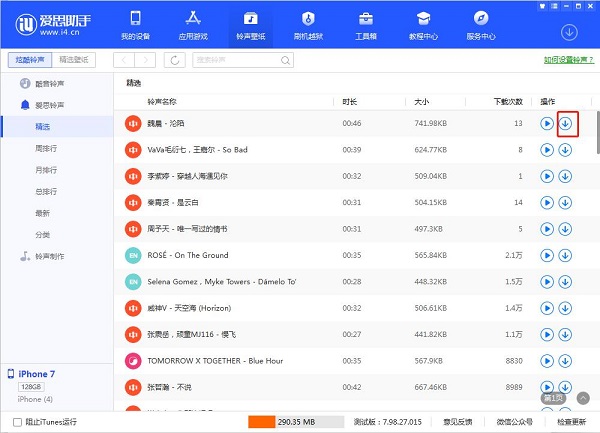
方法二、导入本地铃声
2、如果你的铃声在本地,那么就可以点击本地资源中的铃声壁纸选项,然后再右侧就会出现本地的铃声,如下图所示,我们点击导入,然后在下拉的两个选项中选择添加文件,然后选择想要添加的本地文件就可以成功导入了。
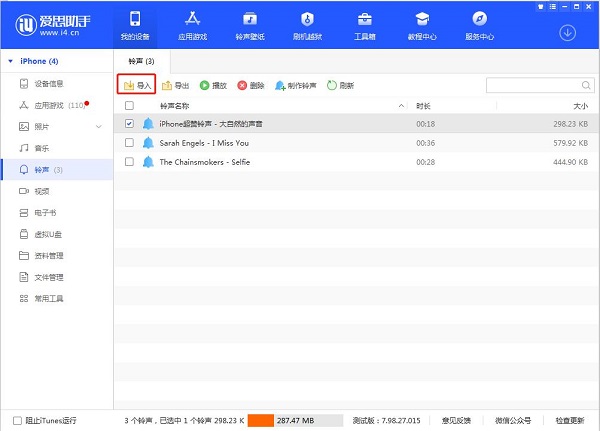
方法三、自制铃声导入
3、如果你想要自己制作铃声导入到手机,那么先点击本地应用中的铃声壁纸选项,然后在右侧会有制作铃声的功能,我们需要点击打开它,然后将你要制作的铃声先添加进来,如下图,点击制作铃声后,在点击选择文件,找到你想要制作的铃声,添加进来以后可以在设置时间区自己调试进行制作,制作完成后就可以点击下方的导入设备,成功导入到手机中。
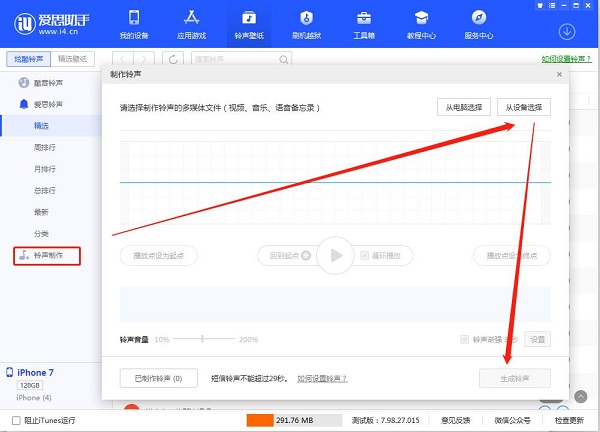
二、爱思助手怎么刷机?
1、下载安装爱思助手,安装过程可能将会自动安装 iTunes,确保功能正常使用;
2、安装完成后,打开爱思助手主界面,使用数据线将设备连接至电脑,即可查看设备详细信息,如下图所示:
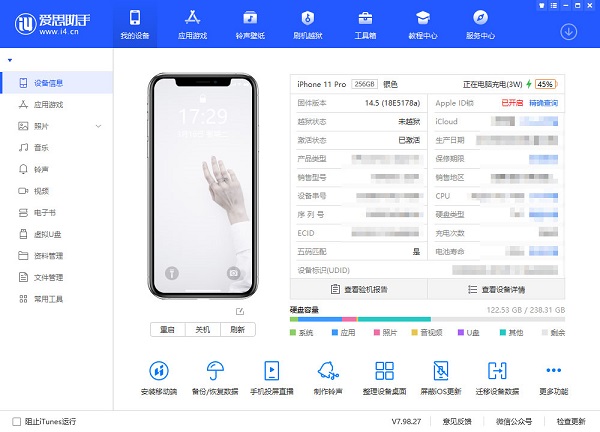
3.刷机会导致设备资料清空,刷机前需要将备份设备资料数据,点击页面中的「备份/恢复数据」,进行备份;
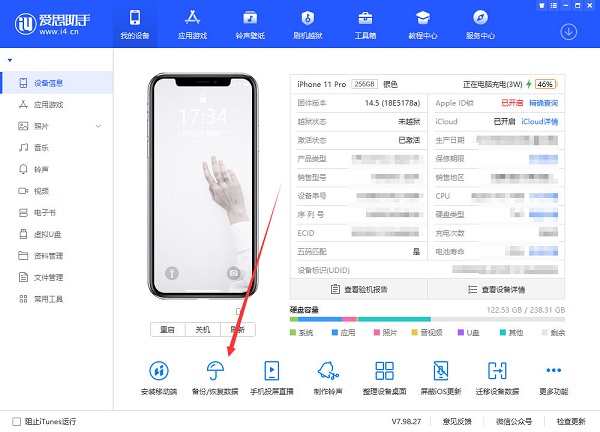
4、选择需要备份的资料内容,如照片、联系人、信息等,点击下方「立即备份」;
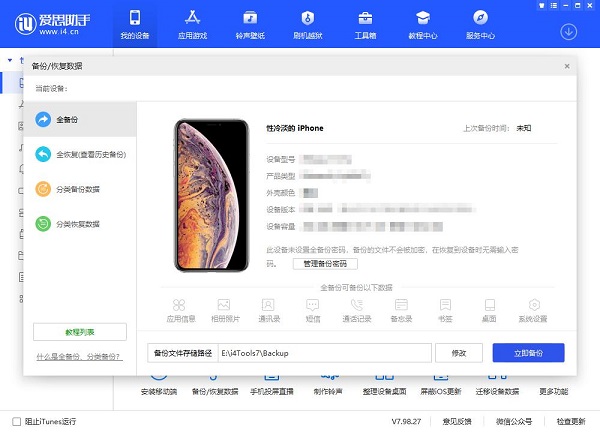
5.等待设备备份完成,点击「刷机越狱」-「一键刷机」,根据需要选择合适固件,选择完成点击「下载」。
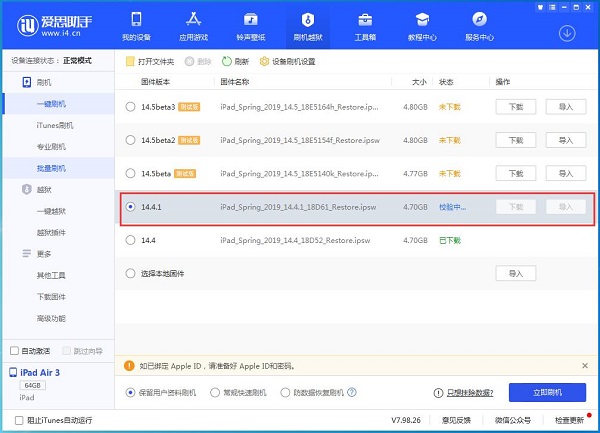
6.等待固件下载完成,选择固件,勾选「保留用户资料刷机」;
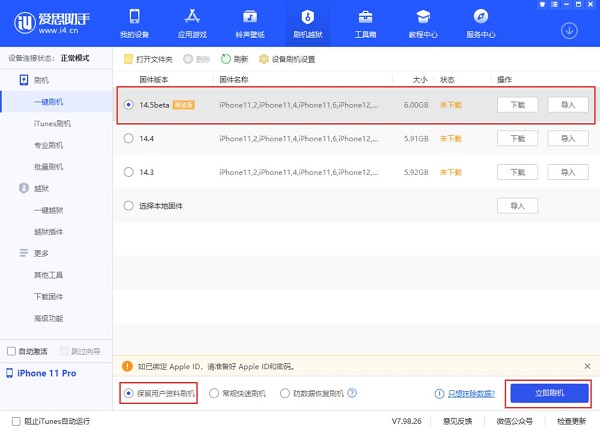
7、点击「立即刷机」
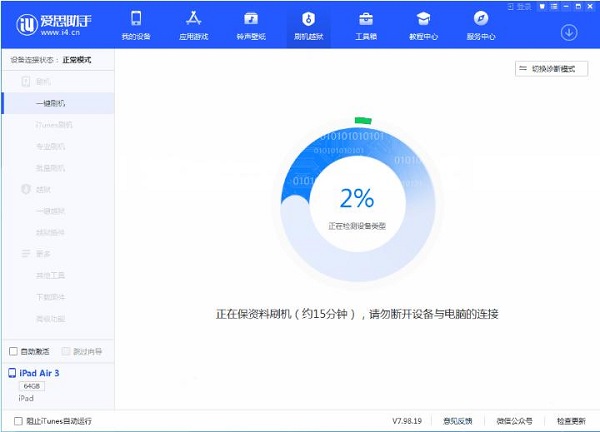
8、 接下来刷机将自动进行,过程中保持数据线连接,等待刷机完成。刷机完成之后移动设备将自动开机,开机后,点击 “刷机越狱 - 高级功能” 进行激活,也可以在设备上手动激活,如果是保资料刷机则无需激活。
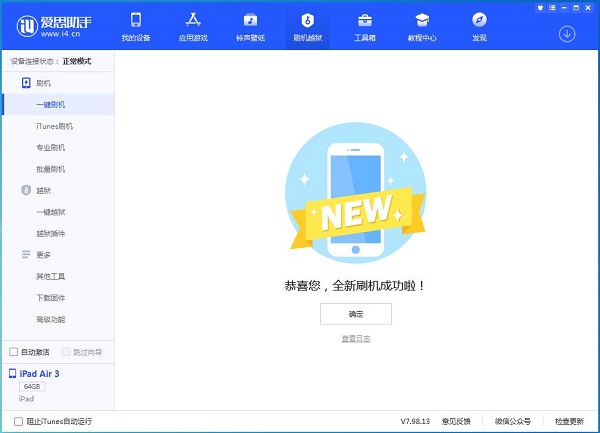
安装步骤
一、首先在本站下载爱思助手官方版安装包,下载完成后得到exe安装文件,鼠标左键双击exe文件就可以进入爱思助手安装界面,如下图所示,界面很简单,有用户许可协议、安装、自定义安装三个选项。你可以先点击用户许可协议打开后进行阅读,阅读完成后开始安装。
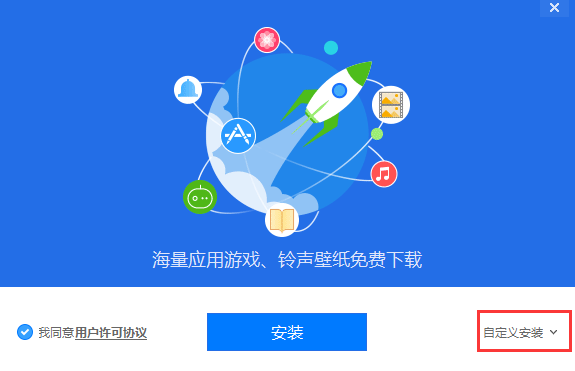
二、你可以直接点击安装,爱思助手软件会默认安装到系统C盘中,或者点击界面下方的自定义安装,然后出现安装目录,点击修改选择合适的安装位置后再单击安装选项。(小编建议用户选择自定义安装,将软件安装到其他盘中。C盘为系统盘,软件过多会导致电脑运行变慢。)
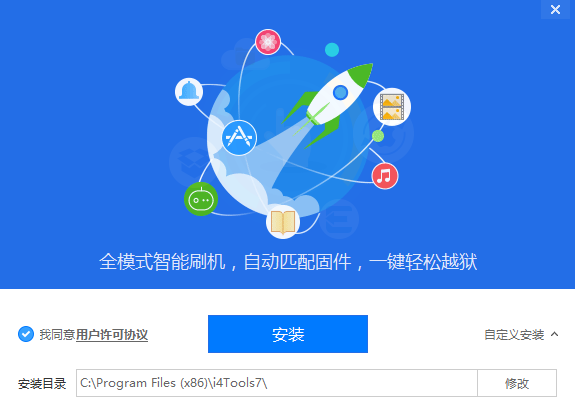
三、点击安装后,你就可以耐心等待软件安装完成。爱思助手软件安装速度是很快的,等到出现下图界面时就表明软件已经成功安装到你的电脑上,然后你就可以点击界面的立即体验选项关闭安装界面打开软件来体验了。
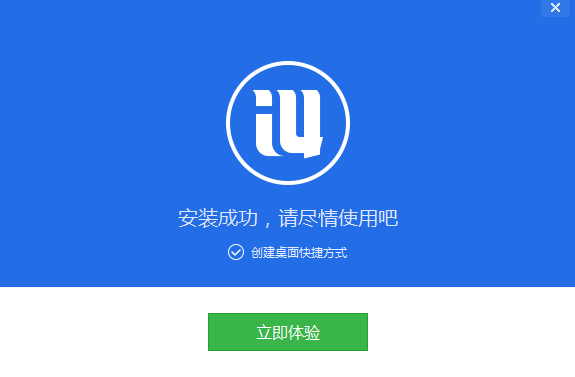
使用技巧
1、首先在本站下载安装好爱思助手软件后,打开进入软件主界面,如下图所示,在界面左侧有在线资源、本地资源两类,在线资源指的是你可以通过该软件获取网络上的正版应用、铃声壁纸等,小编着重为大家介绍本地资源的信息。本地资源分为应用、照片、铃声壁纸、下载中心四种类型,下面为大家带来各自的介绍。
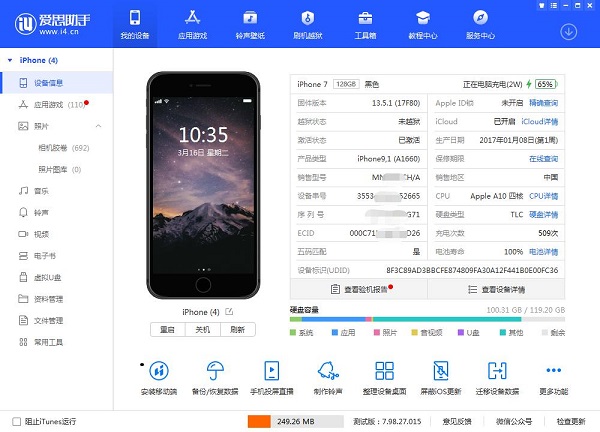
2、点击应用选项后,你在界面的右侧可以看到已经下载好的软件应用,还可以在界面右上角的搜索框中搜索想要的应用,你可以对这些应用进行管理,可以安装、删除、添加等。

3、点击照片选项,在界面右侧就会显示出你在本地的照片。同样,你也可以对这些照片进行管理,你可以添加照片也可以讲不喜欢的照片删除。
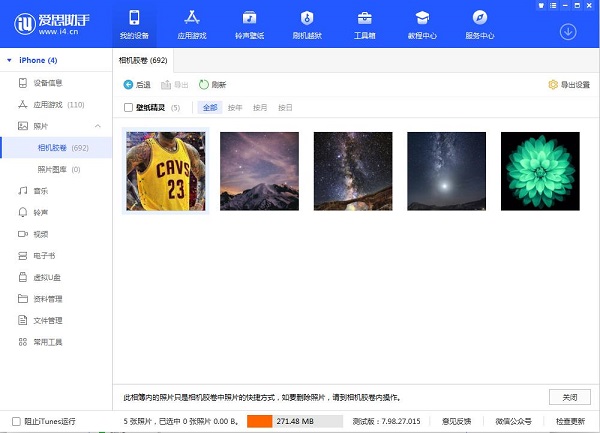
4、接下来点击铃声壁纸选项,然后在界面的右侧会出现铃声和壁纸两个分类,在铃声中你可以添加铃声、删除,还可以及自己进行制作。在壁纸中你可以可以进行设置,选择自己喜欢的壁纸,或者删除不需要的。
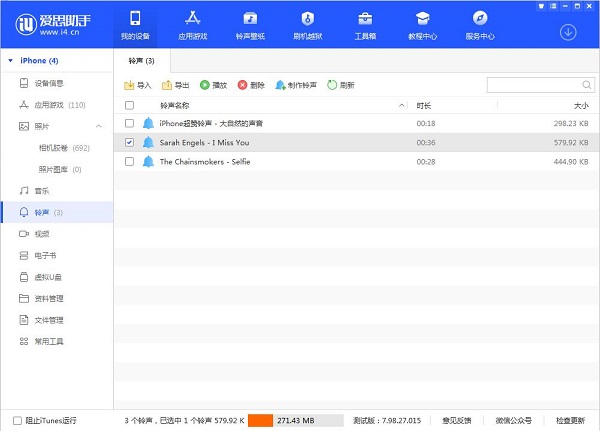
5、最后我们再点击下载中心选项,然后在界面右侧可以看到有正在下载和已完成的选项,正在下载中心中显示的是正在下载中的软件应用,你可以停止下载、删除等。在已完成中是已经下载完成的应用,同样你也可以进行删除、安装,也可以导入到你的手机中。